

Escrito por Adela D. Louie, Última actualización: 7 de septiembre de 2022
Realmente encontraremos un momento en nuestras vidas en el que deseábamos tener algunos cambios incluso en los dispositivos que usamos todos los días. Y junto con estos cambios hay cosas que debe tener en cuenta, como métodos sobre cómo transferir mensajes de iPhone a Android. También es importante, especialmente si tiene la intención de vender su antiguo dispositivo, de esta manera puede asegurarse de que su privacidad en términos de estos asuntos privados esté bien oculta y segura.
Para algunos, también puede reflejar un recuerdo central oculto que querías asegurarte de seguir leyendo todos los días de tu vida. Si eres sentimental, o una de las personas protectoras cuando se trata de cosas como esta, leer este artículo realmente te ayudará mucho.
Aquí, vamos a discutir algunas de las formas y métodos que podemos probar para poder transferir mensajes a un nuevo dispositivo móvil. Por lo tanto, debe ser entusiasta y consciente de las soluciones que elegirá, debe asegurarse de que los recursos e incluso el resultado que desea tener estén bien considerados.
Parte #1: Métodos sobre cómo transferir mensajes de iPhone a AndroidParte #2: Para resumirlo todo
Pasemos inmediatamente al propósito de este artículo, que es descubrir algunos métodos que podemos usar para poder transferir mensajes de iPhone a Android. Veamos estos métodos junto con los pasos de cómo los vamos a realizar.
El primero de nuestra lista es el uso de la aplicación Smart Switch. Si tiene un teléfono Galaxy, este es el método más adecuado que puede utilizar para transferir mensajes desde su iPhone a Android. Solo tiene que obtener su adaptador USB-A a USB-C que generalmente se entrega cuando compra un dispositivo Samsung. En caso de que no tenga uno, siempre es fácil buscar versiones más económicas que también puedan hacer el mismo trabajo.
Veamos los pasos sobre cómo transferir mensajes de iPhone a Android usando la aplicación Smart Switch.
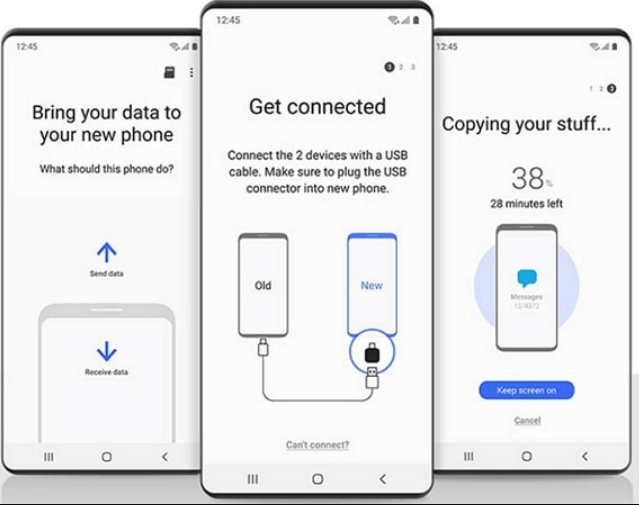
Lo bueno de este método es que también puede ver y transferir todos los mensajes que ha compartido mediante el uso de otras plataformas que solo los usuarios de iPhone pueden usar, que es iMessage.
Para el segundo método, tenemos que usar otra herramienta que se llama Google Pixel. Sí, es seguro que Smart Switch es una de las mejores herramientas que puede usar para transferir mensajes de iPhone a Android con éxito, sin embargo, solo puede usarse si tiene un dispositivo Samsung Galaxy. También queríamos discutir con usted otro que es Google Pixel.
Sin embargo, esta herramienta solo se puede usar para transferir datos desde un dispositivo secundario durante la primera parte de la parte inicial del proceso de configuración. En los casos en que su Google Pixel ya se haya configurado, no tiene más remedio que restablecer su dispositivo o elegir una aplicación de terceros que haga el trabajo por usted. De lo contrario, compartiremos con usted cómo puede utilizar dicha herramienta para transferir sus datos.
![]()
Para el siguiente y último método sobre cómo transferir mensajes de iPhone a Android, tenemos el Transferencia de teléfono FoneDog herramienta. Es una de las aplicaciones más eficientes a la hora de transferir tus archivos de un dispositivo a otro. Es un socio confiable para asegurarse de que sus datos estén seguros y que toda la información se transfiera de forma segura en todas las plataformas.
Transferencia de teléfono
Transfiere archivos entre iOS, Android y PC con Windows.
Transfiera y respalde mensajes de texto, contactos, fotos, videos, música en la computadora fácilmente.
Totalmente compatible con los últimos iOS y Android.
Descargar gratis

Además de poder transferir mensajes de iPhone a Android, este herramienta superior de transferencia de archivos también se puede utilizar para crear una copia de seguridad de los archivos que tiene en su dispositivo. También puede usarlo para convertir archivos HEIC en formatos de archivo que sean más versátiles, como PNG o JPEG. También es un creador de tonos de llamada gratis, por lo que también es bueno si quieres muchos tonos de llamada.
Ahora, analicemos los pasos sobre cómo transferir mensajes de iPhone a Android siguiendo los pasos a continuación.
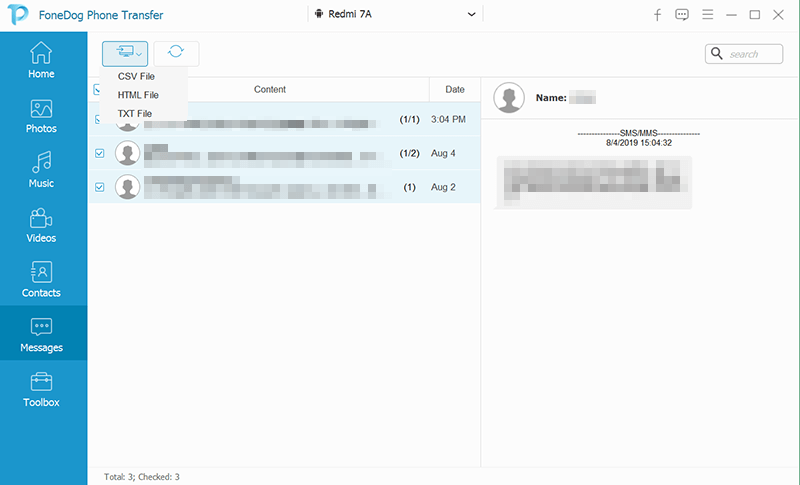
La gente también Leer¿Cómo transferir mensajes de texto del iPhone a la computadora en 2022?Cómo transferir mensajes de texto de Android a Android
It is for sure hard to make some adjustments when it comes to changing your device at any given time. It will require you to do a lot of things to make sure that all of your data is safe all the time. It is a good thing that we have tools like the ones that we have discussed above helping us transfer messages from iPhone to Android and cope with the need and change easily.
Comentario
Comentario
Transferencia de teléfono
Con el teléfono fonedog, los datos del iPhone, Android, Ios y PC se pueden transferir a cualquier lugar sin perderlos.Me gustan las fotos, las noticias, la libreta de direcciones, la música, etc.
descarga gratuitaHistorias de personas
/
InteresanteOPACO
/
SIMPLEDificil
Gracias. Aquí tienes tu elección:
Excellent
Comentarios: 4.5 / 5 (Basado en: 90 El número de comentarios)